Adobe PhotoShop CS6是一个主要的版本更新。Photoshop CS6在前几代的基础上增加了GPUOpenGL加速、内容填充等新功能。这一代将加强3D图像编辑,并采用新的暗色调用户界面。
其他改进包括集成Adobe云服务和改进文件搜索。如果您正在处理大尺寸图片并使用类似的功能,如HDR、图像合成或3D和视频,优化Adobe Photoshop Cs6的性能非常重要。
在今天与大家分享的教程中,我将介绍几个提高Adobe PhotoShop CS6性能的建议,让它在你的电脑上运行得更快。
教程开始!
1.内存使用
Photoshop是一个64位的原生应用程序,因此它可以用尽您提供的所有内存。当处理较大的图像时,更多的内存将更有益。默认情况下,Photoshop会分配70%的内存给它使用。
但是,您可以通过菜单编辑首选项性能来更改该值。在更改该值之前,重新启动Photoshop不会生效。这可能是提升Photoshop性能最有效的方法。
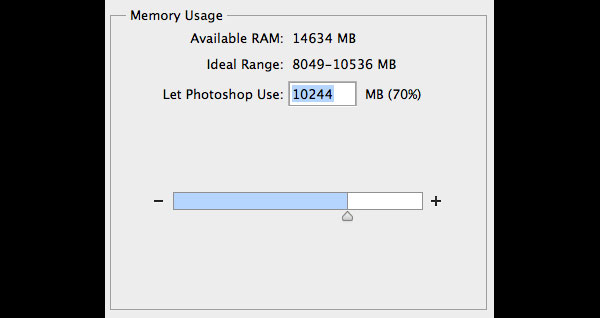
Photoshop的性能设置显示您希望Photoshop使用多少内存。
使用暂存盘
当你的内存被完全使用时,电脑的硬盘将承载剩余的工作量。默认情况下,您的临时磁盘是系统(启动)分区,通常系统分区已经加载了您的安装应用程序和操作系统。建议你把所有闲置的硬盘都添加为临时存储盘。
在菜单编辑偏好设置中,可以打开暂存盘选项窗口,点击右边的上下箭头,根据硬盘的使用情况对优先级进行排序。还可以考虑以下几个方面:
固态硬盘(SSD)将比传统硬盘(HDD)更快。
作为临时磁盘,内部驱动器比外部驱动器硬盘更快。
使用外置驱动时,如果有能力的话,请确保使用USB3.0、Firewire或Thunderbolt。
您可以在Photoshop的“性能设置”窗口中指定和排列优先级。
3.效率指示器
如果您在文档窗口底部的状态栏中选择“效率”,您可以看到Photoshop的效率级别。如果显示100%,表示效率最高。您可以通过减少图层和智能对象的数量来提高效率,但因为您没有保留可编辑的源图层,
这可能会中断您的工作流程。
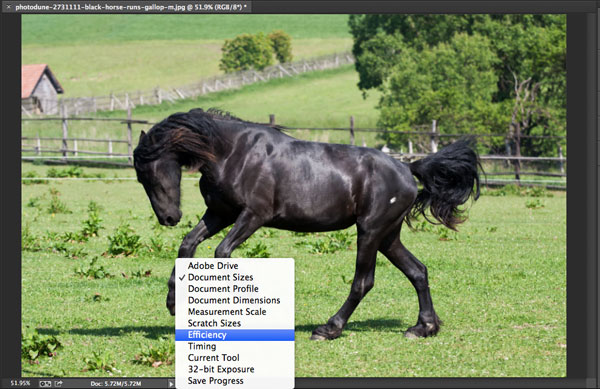
当您打开Photoshop文档时,状态栏将显示在文档窗口的底部。
4.缓存和历史记录
在Photoshop中打开图像后,缓存将存储图像的低分辨率版本,以便您可以快速重绘它们。有8种不同的高速缓存级别。缓存级别越高,Photoshop打开文件所需的时间就越长(缓存级别过高时应谨慎使用,
将会导致文件打开非常慢)。也就是说,缓存级别越高,文件打开后Photoshop的处理速度就越快。
你可以在菜单编辑首选项性能下找到历史记录与高速缓存。如果你的文档图片较小,图层很多(网页设计、UI设计)可以使用“文档较小”。如果你的文档图片很大,
图层比较少(数码绘画、图像后期等)可以选择“文档较大”。其他情况下选择“默认”。
数量很多的历史记录页会降低性能。其变化范围为1-1000。如果你所有都以无损编辑模式来操作的话,这里可以降低到5。如果你是数码艺术家并且大量使用画笔工具,建议你选择100。
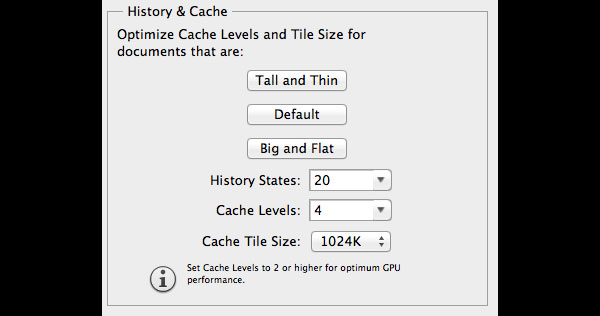
5. 降低图像分辨率
在你使用Photoshop工作之前,如果你的文档目的很明确将会对你非常有利。如果你知道只会用于宽为600px宽的网页上,那么就不要建立200万像素的图像了。确保你首先调整图像的尺寸,
然后再使用滤镜、调整和效果。
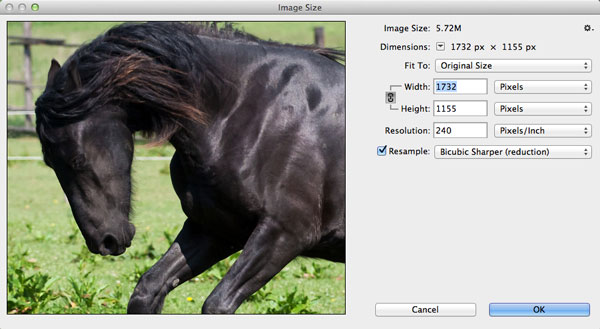
6. 关闭不必要的文档
这是不言而喻的。同时打开几个文档不仅会很混乱,还会降低Photoshop的效率。你的目标应该是100%的工作效率(你可以参考前面介绍的效率状态栏)。
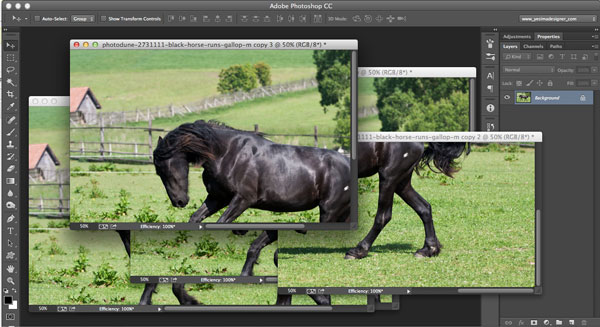
7. 在后台存储与自动保存
你可以在编辑首选项文件处理中找到这个选项。如果启用“后台存储”,那么你在存储大型文件时仍可以使用Photoshop继续工作。在状态栏可以看到储存进度。如果你把它关掉,你也将无法使用自动存储。
自动存储将会存储到暂存盘,如果你的暂存盘没有可用空间,或许会导致问题出现。你还可以设置自动存储时间间隔从每5分钟到每小时。
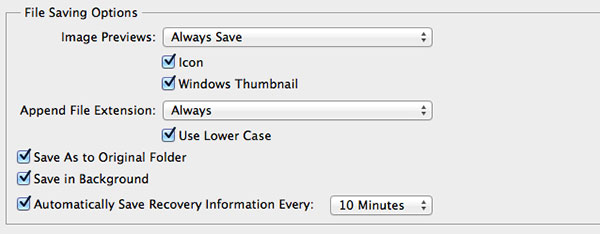
Photoshop的文件存储选项
8. 清理历史和剪切板
你可以通过编辑清理全部,来快速清理掉所有历史记录和剪切板的任何信息。如果你有很多历史记录或复制过较大尺寸的图片时将会非常有效。一旦有文件被选中并且被复制,这个文件将会储存到剪切板上,
并占用宝贵的内存空间。
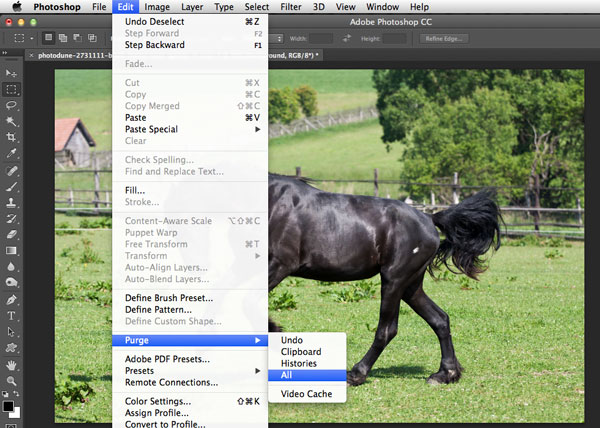
9. 关闭图层面板预览和缩略图
对于图层、通道和路径来说,你可以关闭预览(图层面板菜单面板选项无)。关闭图层预览缩略图将会加速Photoshop,却或许会加大你寻找图层的难度。如果你习惯与为图层命名和分组,
那么即使关闭缩略图也不会找不到图层的。
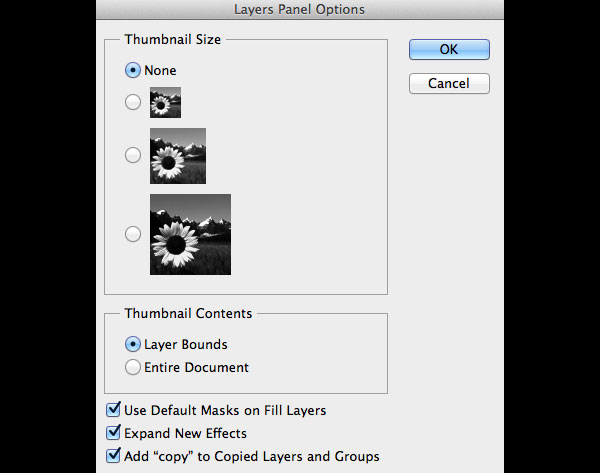
10. 聪明地使用图层
首先,建议设置状态栏显示文档大小。第一个尺寸是文档最小可达到的拼合文件大小,另外一个在“/”后面的尺寸是现在文档的大小。如果你有几个图层,现在的文档大小肯定会大于最小尺寸。
要记住的最重要的事情之一是,调整层肯定比复制层更好使用,因为调整层几乎不增加文档的大小。拼合后的图层可以将文件尺寸降低为最小,但是这是非常大的改变,因为你将会失去所有的无损编辑图层。
在文件脚本下你会发现以下这几项,这也可以不用拼合图层而减少文档的大小。
删除所有空图层
拼合所有图层效果
拼合所有蒙版
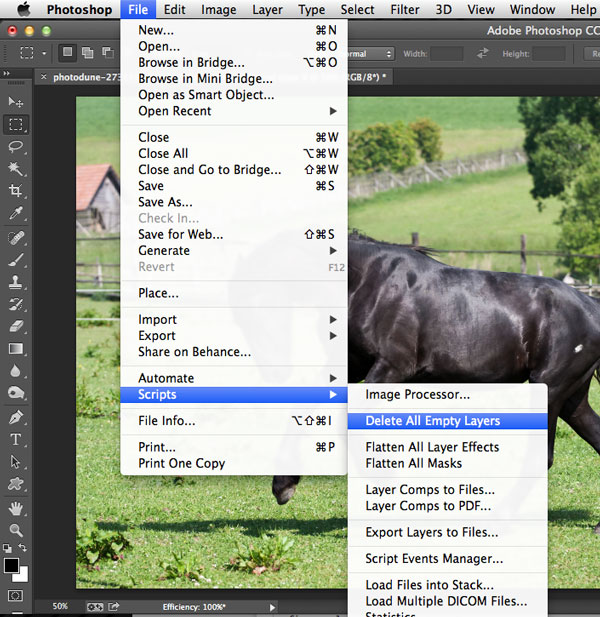
总结
这篇教程中,小编为大家展示了几个技巧,你可以使用这些技巧来使你的Photoshop更加快速的运行。希望你从这篇教程中能够学到一些东西,
并且可以使用这些小技巧来使你的Photoshop更加高效地为你完成任务。
好了,以上就是系统天地今天跟大家分享的Adobe Photoshop CS6运行速度变快的10个方法的全部内容,希望对大家有帮助哦,喜欢的朋友请继续关注我们哦。
版本推荐:
Adobe Photoshop CS6 13 破解版下载:http://www.xitongtiandi.net/soft_tx/4214.html
Adobe Photoshop CS6 注册机:http://www.xitongtiandi.net/soft_tx/4580.html

